excel拖动排列步骤如下:1.我在EXCEL中输入以下数字,如图:2.现在我要想复制“1”,则拖动单元格A1,但此该你会发现,在下拖动下方有个方框,如图:3.上步出现的情况便是以顺序的方式出现,但你只需要点动那个右下方的方框,选择“复制单元格”即可......
如何修改和删除excel中自定义的单元格名称
Excel教程
2021-10-04 08:46:21
我们学过了给excel定义名称的方法以后,我们还需要了解到如何对定义的excel名称进行管理,这节我们就来共同学习一下如何修改和删除excel中自定义的单元格名称,具体操作方法看下面的图文excel教程。
1、在“公式”选项卡下的“定义的名称”组中单击“名称管理器”按钮,如图1所示。

图1
2、在弹出的“名称管理器”对话框,选择需要管理的名称,单击“编辑”按钮,如图2所示。
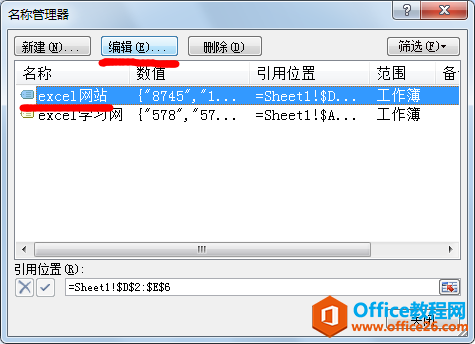
图2
3、在“编辑名称”对话框的“名称”文本框中输入新的名称,最后单击“确定”按钮,如图3所示。
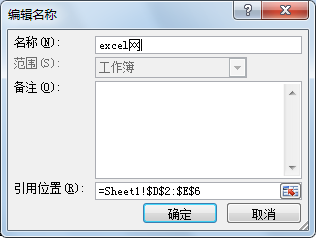
图3
4、即可我们即可看到更改过的名称,如图4所示。

图4
5、如果我们需要删除名称的话,我们直接在“名称管理器”对话框中选择要删除的名称,单击“删除”按钮即可,如图5所示。
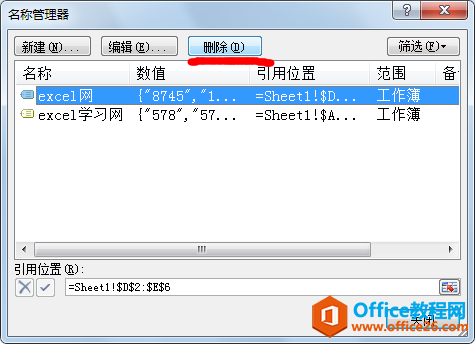
图5
我们使用修改和删除excel单元格名称的时候并不是很多,一般在我们做了定义名称以后,我们都不再修改了,因为我们居然定义了名称就是为了做excel运算的,如果我们在更改的话,就会造成excel公式中的运算出问题的。
标签: excel自定义单元格名称
相关文章
